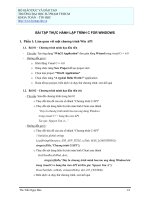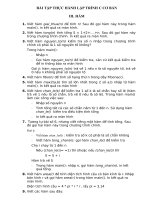Bài tập thực hành lập trình winform bài 1
Bạn đang xem bản rút gọn của tài liệu. Xem và tải ngay bản đầy đủ của tài liệu tại đây (546.81 KB, 8 trang )
Mục tiêu
Luyện tập cơ bản C# với lập trình Winform.
Nội dung
Chương trình Winform đơn giản
Bước 1: mở Visual Studio và tạo Project với ngôn ngữ C# kiểu “Empty Project”
Bước 2: chọn Add New Class để tạo class frmMain
Bước 3: Chọn Add Reference để thêm các thư viện cần thiết cho Winform của .NET
(System.Drawing và System.Windows.Forms)
Bước 4: Code frmMain như sau
public class frmMain : Form
{
//khai báo đối tượng Label để thể hiện text
Label lbl;
public frmMain()
{
//luôn phải new đối tượng trước khi sử dụng
lbl = new Label();
//gán thuộc tính chính của Label
lbl.Text = "Hello World!";
//set giá trị các thuộc tính thể hiện
lbl.Font = new Font("tahoma", 20f);
lbl.AutoSize = true;
lbl.Left = 50;
lbl.Top = 100;
//thành phần chỉ thực sự là thuộc Form
//sau khi được add vào mảng Controls
this.Controls.Add(lbl);
}
}
Cách thêm namespace nhanh chóng nhất
Bước 5: Thêm class Program và code như sau
static class Program
{
static void Main()
{
Application.Run(new frmMain());
}
}
Bước 6: chạy chương trình.
Chương trình tính toán phép tính đơn giản
Bước 1: Tạo project dạng Windows Forms Application
Bước 2: Mở Toolbox để thêm các controls cần thiết lên giao diện form
Bước 3: tạo giao diện như sau
txtSo1
txtSo2
btnAdd, btnSub, btnMul, btnDiv
lblResult
Bước 4: đặt tên các control cần sử dụng truy suất giá trị (thuộc tính “(name)” trong
properties của design).
Bước 5: code trong class Form1
public partial class Form1 : Form
{
public Form1()
{
InitializeComponent();
//gán hàm xử lý sự kiện
btnAdd.Click += new EventHandler(btn_Click);
btnSub.Click += new EventHandler(btn_Click);
btnMul.Click += new EventHandler(btn_Click);
btnDiv.Click += new EventHandler(btn_Click);
}
void btn_Click(object sender, EventArgs e)
{
//lấy các giá trị nhập vào cho số 1 và số 2
float so1, so2;
//lưu ý khi chuyển chuỗi sang số thì nên sử dụng phương thức TryParse
if(!float.TryParse(txtSo1.Text, out so1))
{
so1 = 0;
}
if (!float.TryParse(txtSo2.Text, out so2))
{
so2 = 0;
}
switch((sender as Button).Text)
{
case "+":
lblResult.Text = (so1 + so2).ToString();
break;
case "-":
lblResult.Text = (so1 - so2).ToString();
break;
case "x":
lblResult.Text = (so1 * so2).ToString();
break;
case "/":
if(so2 == 0)
{
so2 = 1;
}
lblResult.Text = (so1 / so2).ToString();
break;
}
}
}
Bước 6: chạy chương trình.
Sử dụng các controls thể hiện danh sách (ComboBox và ListBox)
Bước 1: Tạo project loại Windows Forms Application
Bước 2: Tạo giao diện như sau
txtSo1
txtSo2
lstbOperator
lblResult
cbOperator
Bước 3: Mở bảng Properties của ComboBox để set các giá trị thuộc tính như sau
Chọn kiểu DropDownList
Chọn Items để điền thông tin như sau
Bước 4: Set Items của ListBox tương tự.
Bước 5: Code class Form1 như sau
public partial class Form1 : Form
{
public Form1()
{
InitializeComponent();
}
void selectedIndexChanged(object sender, EventArgs e)
{
float so1, so2;
if (!float.TryParse(txtSo1.Text, out so1))
{
so1 = 0;
}
if (!float.TryParse(txtSo2.Text, out so2))
{
so2 = 0;
}
//lưu ý thuộc tính Text là mặc định từ class Control do đó dù là ComboBox
//hay ListBox đều có thể truy suất thuộc tính Text mà không cần quan tâm
//thật sự đang là đối tượng nào bằng cách đưa về kiểu Control (xem lại
//kiến thức hướng đối tượng phần kế thừa)
switch ((sender as Control).Text)
{
case "+":
lblResult.Text = (so1 + so2).ToString();
break;
case "-":
lblResult.Text = (so1 - so2).ToString();
break;
case "x":
lblResult.Text = (so1 * so2).ToString();
break;
case "/":
if (so2 == 0)
{
so2 = 1;
}
lblResult.Text = (so1 / so2).ToString();
break;
}
}
}
Bước 5: Mở bảng Properties của cbOperator, lựa chọn tab events
Lựa chọn phương thức selectedIndexChanged (đã code) cho event
SelectedIndexChanged
Bước 6: Chạy chương trình.
Bài tập
Xây dựng chương trình với giao diện sau
Khi nhấn “Tạo Form” thì hiển thị form 2
Khi nhấn bất cứ button nào thì hiển thị MessageBox thông tin vị trí của button